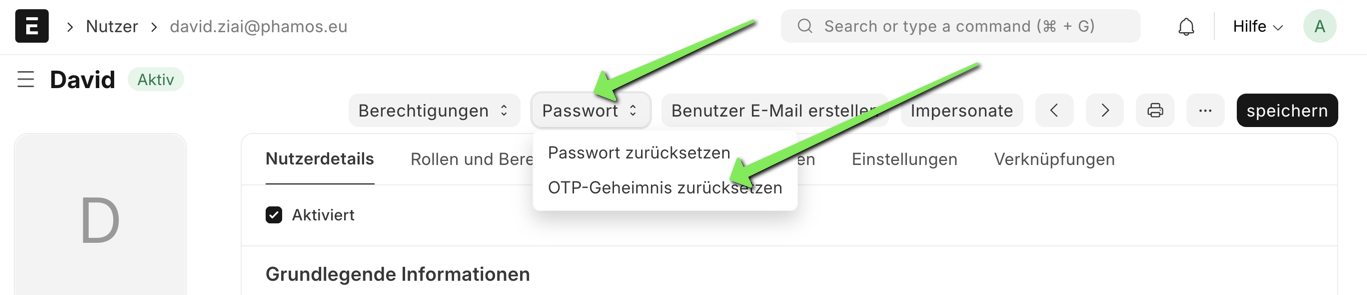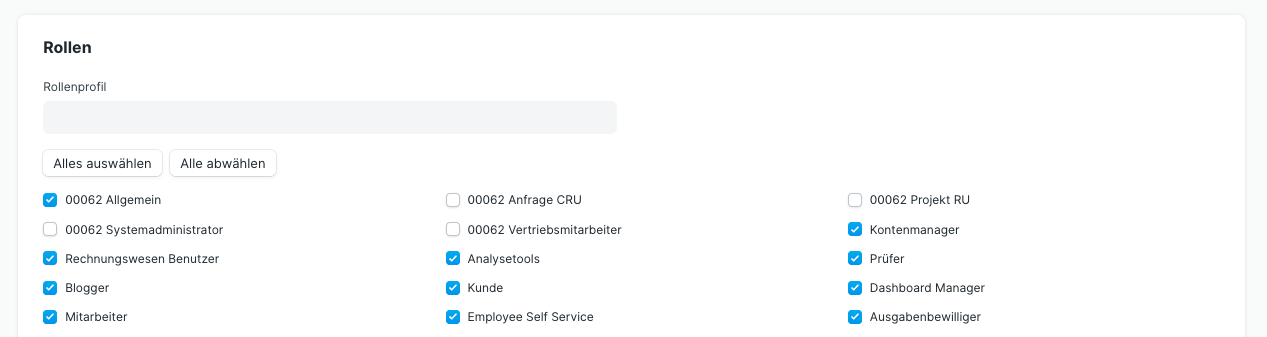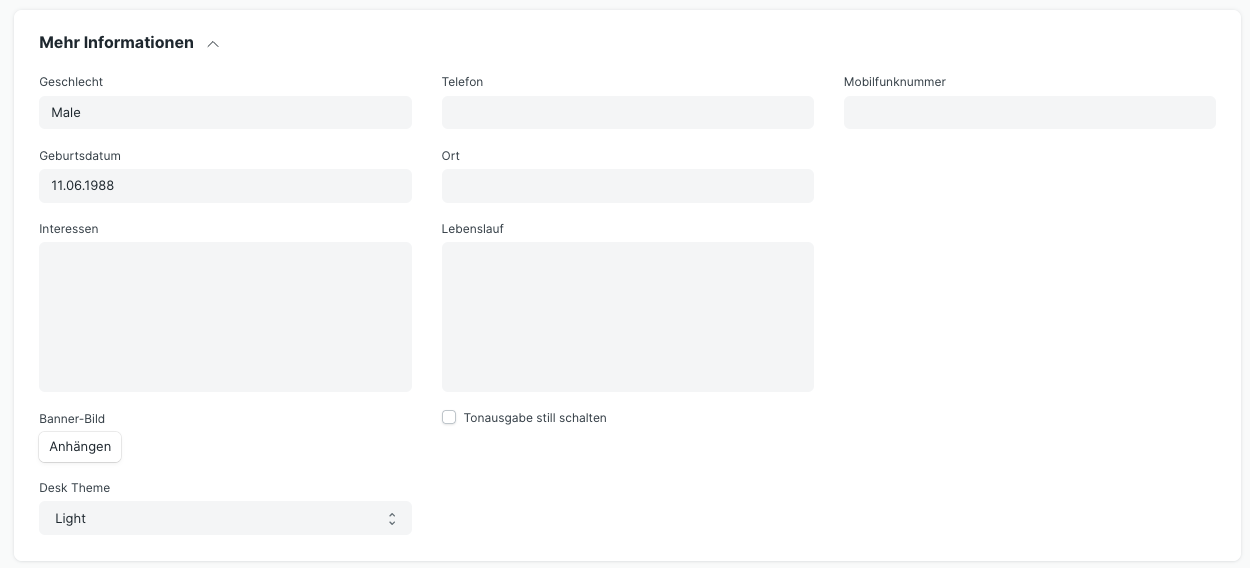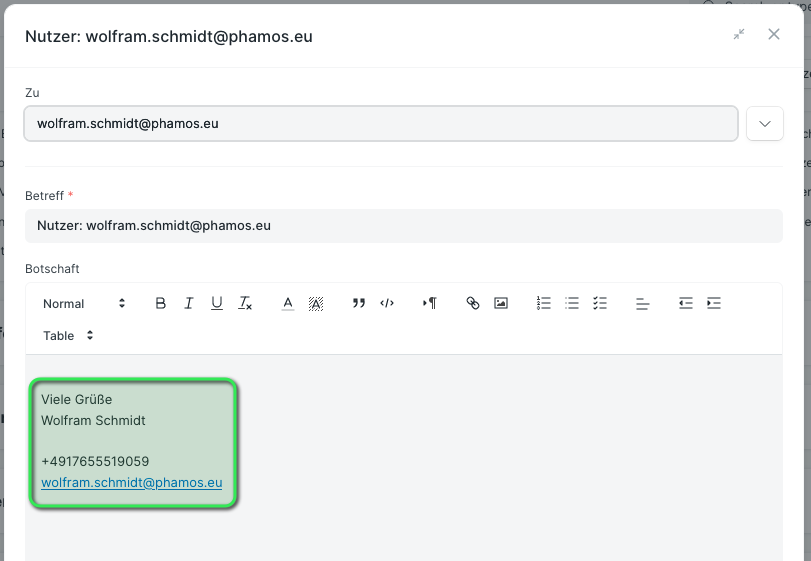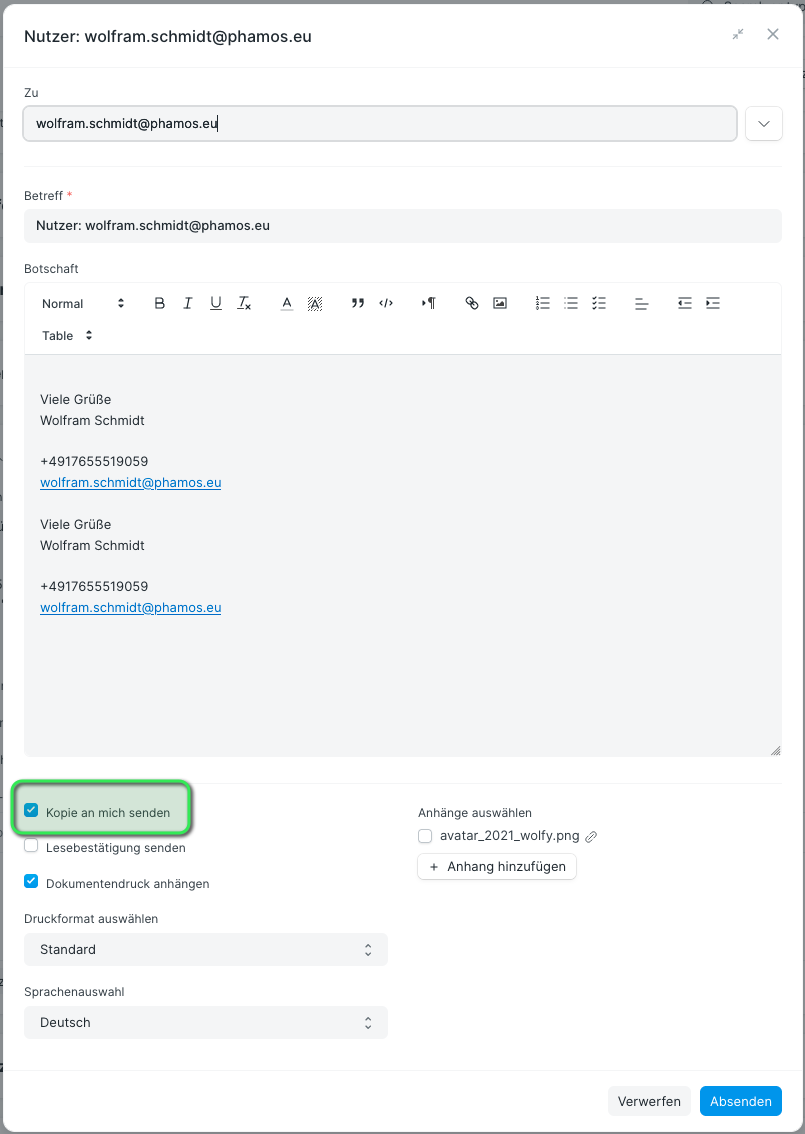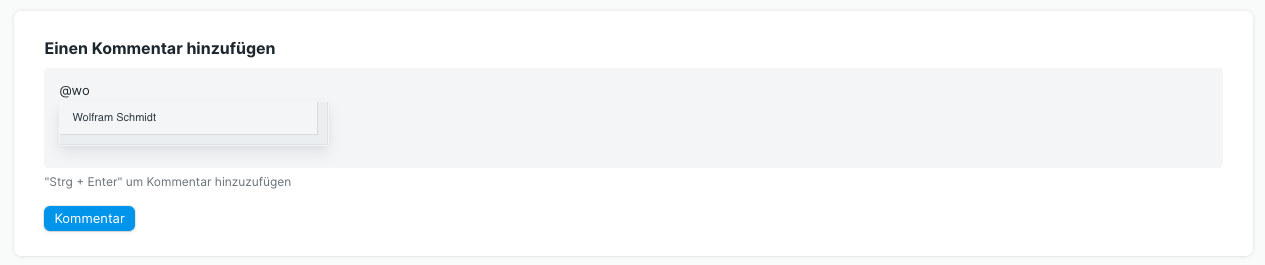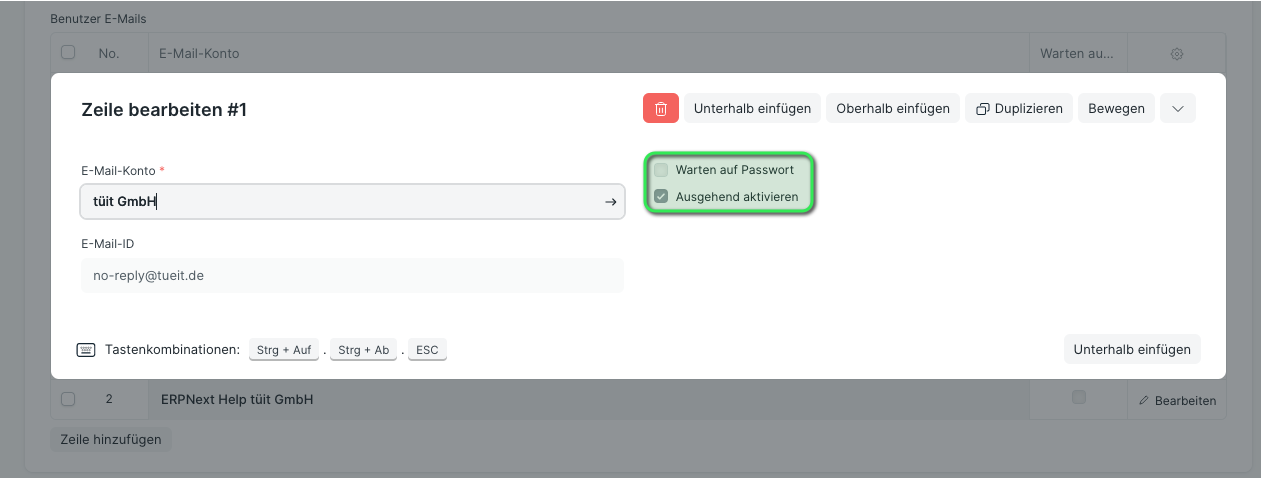Benutzer (User)
Einleitung
Dieser DocType ist teil des frappe Cores und wird dazu verwendet, dass sich Personen an unserem ERPNext-System anmelden können. Diese Personen können Mitarbeiter, Kunden, Bewerber, Lieferanten uvm. sein.
Benutzer sind in unterschiedliche Typen unterteilt. Dies hat einen starken Einfluss darauf wie sie mit unserem System interagieren können.
Benutzername ändern
https://docs.erpnext.com/docs/v12/user/manual/en/setting-up/articles/rename-user
Aktionen
| Button/Schaltfläche |
Erklärung |
| OTP-Geheimnis zurücksetzen |
Diese Feld ist nur sichtbar, wenn die 2-Faktor-Authentifizierung in der System Verwaltung angeschaltet ist. |
Felder
Rollen
Hier können wir eine oder mehrere Rollen auswählen. Nutzen wir die Rollenprofile; diese sind Vorlagen; können wir keine zusätzlichen Rollen auf dieser Ebene wählen sondern sie immer über die Rollenprofile ändern.
Dies kann ggf. Auswirkungen auf anderen Benutzer haben und ungewünschte Änderungen in den Berechtigungen hervorufen!
Mehr Informationen
Hier können wir weitere Informationen zum Benutzer für den internen Gebrauch festhalten
Kennwort ändern
Hier lässt sich das Passwort des Nutzers überschreiben. Er wird über die Änderung nicht Benachrichtigt. Der Benutzer selbst kann sein Passwort auch über eine E-Mailanfrage bei der Anmeldung zurücksetzen.
Dokument folgen
| Bezeichnung | Feldname | Erklärung |
| Senden Sie Benachrichtigungen für von mir verfolgte Dokumente |
Aktivieren wir dieses Häkchen, werden wir, abhängig der gewählten Häufigkeit, über Änderungen in Dokumenten per E-Mail benachrichtigt. Benachrichtigungen von Dokumenten erhalten wir wenn
|
|
| Häufigkeit |
Die Auswahl ist
|
https://docs.erpnext.com/docs/v13/user/manual/en/setting-up/email/document-follow
In diesem Abschnitt stellen wir ein wie ein Benutzer vom System benachrichtigt wird und auf welche E-Mailpostfächer er Zugriff haben soll. In den verknüpften Postfächern sehen wir, ob wir das Postfach auch zum Versenden von E-Mails gebrauchen können. Ob das so ist wird im E-Mail-Konto selbst eingestellt.
Benutzer E-Mails
In dieser Tabelle können wir dem Benutzerkonto E-Mail-Konten freigeben welche dann im System verwenden werden können.
| Bezeichnung |
Feldname |
Erklärung |
| E-Mail-Konto |
email_account | Verknüpfung zu einem E-Mail-Konto zu welchem das Benutzerkonto dann Zugriff bekommt. |
| E-Mail-ID |
email_id |
Ready-Only der entsprechenden E-Mailadresse von email_account |
| Warten auf Passwort |
awaiting_password |
|
| used_oauth |
||
| enable_outgoing |
Read-Only welches uns anzeigt, ob von diesem Postfach Mails versendet werden können. |
Module zulassen
Modulprofil
Verknüpfung zu einem Modulprofil. Hier können wir ein Profil verknüpfen in welchem Module voreingestellt sind.
Ist ein Modulprofil gewählt, können wir keine weiteren Module explizit für diesen Benutzer aktivieren.
Weiter sehen wir in diesem Abschnitt alle Module von frappe und ERPNext. Diese können wir mit setzen der Häkchen auf dem Schreibtisch sichtbar machen.
Über den DocType Modul Def können wir selbst weitere Module zur Auswahl hinzufügen.